Miracast è una funzionalità di visualizzazione wireless standard sviluppata da Wi-Fi Alliance e supportata da più dispositivi, inclusi Windows e Android. Puoi trasmettere facilmente i contenuti dal computer alla TV con Miracast su Windows 10 o 11. Ma non tutti i Windows 10 supportano questa funzionalità, soprattutto se esegui l'aggiornamento a Windows 10 da Windows 7. Per coloro che non hanno familiarità con la funzionalità Miracast, il seguente contenuto ti offrirà una prospettiva completa sulle sue funzionalità, vantaggi e svantaggi. La guida dettagliata aiuta con l'installazione di Miracast su un computer Windows. Inoltre, altre app Miracast di terze parti su piattaforme arricchiranno la tua scelta per il mirroring dello schermo.
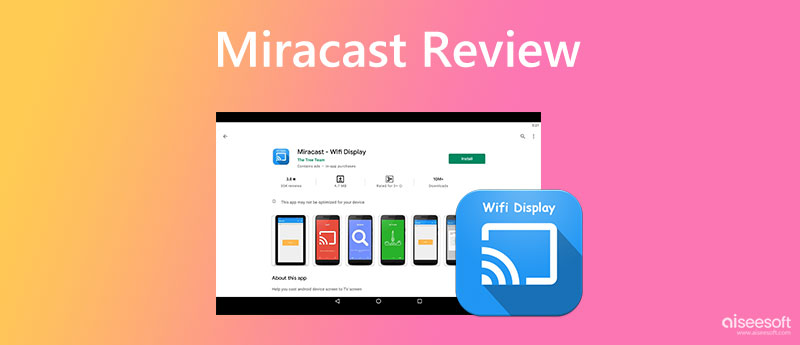
Prima che inizi la recensione, potresti anche chiederti dove trovare Miracast su Windows 10. O se ce n'è uno sul tuo computer. Segui la guida dettagliata qui per esplorare i vantaggi e gli svantaggi di Miracast.
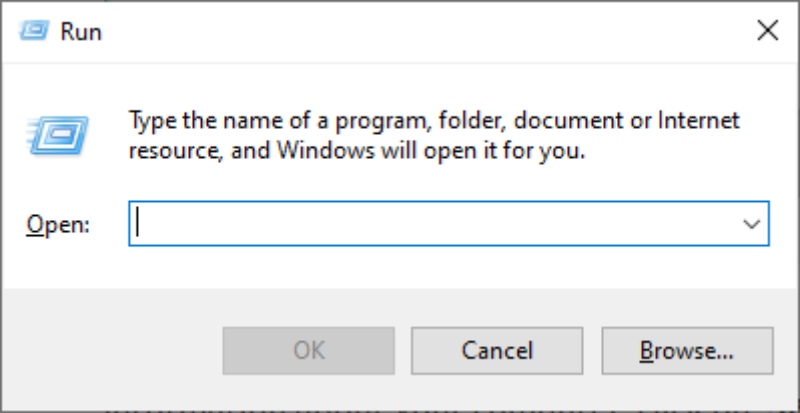
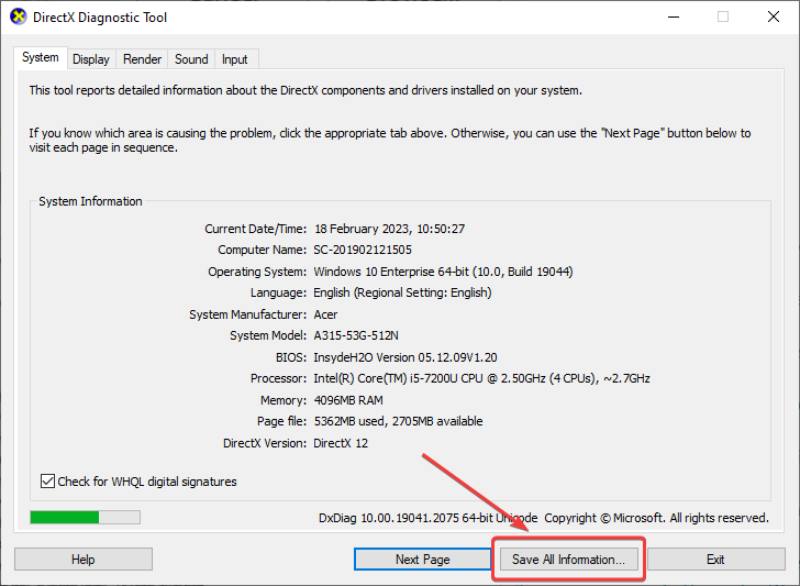

Miracast, noto anche come mirroring dello schermo/display wireless, è presente sulla maggior parte dei dispositivi Windows 10/11. Puoi utilizzare la connessione wireless e inviare lo schermo di Windows 10 a TV, monitor e proiettori. Poiché è già integrato su Windows 10 e versioni successive, la caratteristica più importante di Windows Miracast è quella di trasmettere il tuo PC a uno schermo più grande in modalità wireless. A proposito, Windows Miracast offre anche un'esperienza di mirroring semplice.
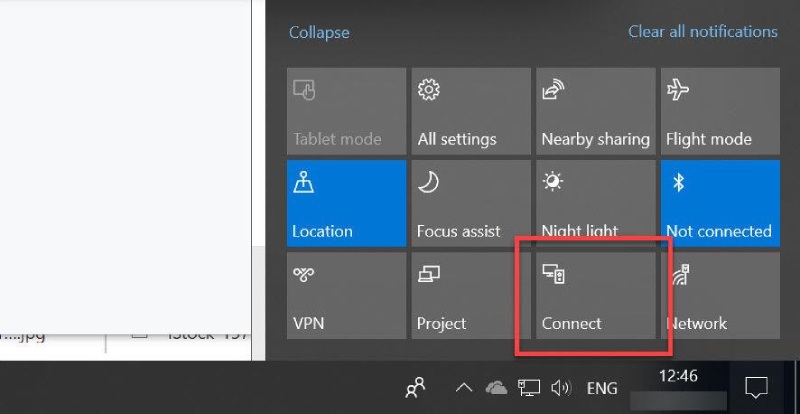
PROS
CONS
Somma:
Se non disponi di un cavo HDMI per il mirroring, la funzione Miracast di Windows è un'ottima alternativa. Tuttavia, poiché Miracast non è sufficientemente stabile durante la trasmissione wireless, ci saranno dei ritardi durante il mirroring.
Lo streaming di film su home theater offre un'eccellente esperienza audiovisiva. Ecco la guida passo-passo per i principianti per trasmettere lo schermo di Windows alla TV. Ancora più importante, non è necessario scaricare Miracast su Windows 10/11 se il computer e la TV lo supportano entrambi.
Su Windows 11, puoi usare il Windows ed P combinazione di scorciatoie per aprire la modalità di visualizzazione della presentazione.
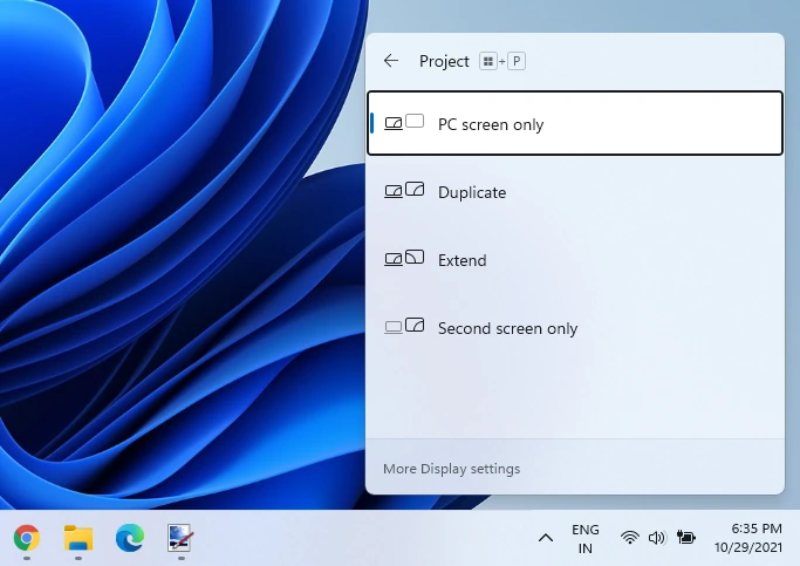
Fatta eccezione per la connessione integrata su Windows 10/11, ci sono più app Miracast per iPhone, Android e Mac. Puoi eseguire il mirroring dello schermo di tutti i tuoi contenuti dal cellulare a Televisori 4K per una migliore esperienza cinematografica.
Questa app Miracast su Android utilizza una connessione wireless per trasmettere il tuo Android agli schermi TV. Ma l'app funziona solo per Android 4.2 e versioni successive. I tuoi televisori devono supportare anche Miracast per il mirroring corretto. Questa app controllerà automaticamente il dispositivo supportato a cui può inviare segnali con la stessa connessione Wi-Fi.
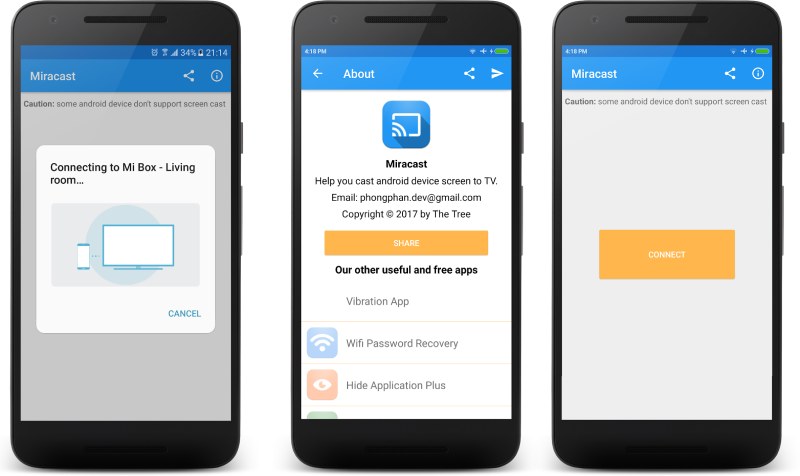
PROS
CONS
Il potente e versatile strumento Miracast per iPhone noto come Miracast Screen Mirroring è incredibilmente intuitivo. Qualsiasi smart TV collegata alla stessa rete Wi-Fi può eseguire il mirroring wireless dello schermo (senza ritardi) su un'altra. Puoi caricare film, immagini e altre risorse di file nell'applicazione per riprodurli sul grande schermo e visualizzare qualsiasi contenuto sullo schermo del tuo cellulare in tempo reale. Alle riunioni e in classe, le lavagne facilitano la presentazione e la spiegazione dei concetti.
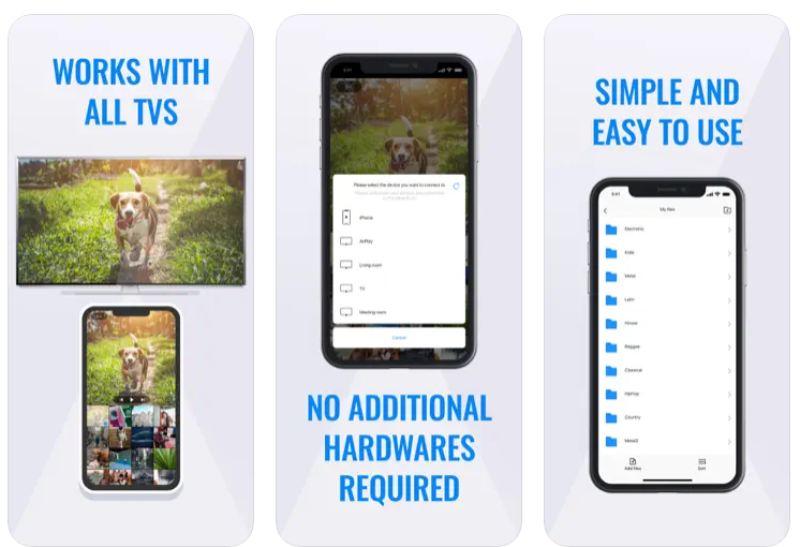
PROS
CONS
Specchio del telefono Aiseesoft è un'app di mirroring dello schermo wireless per utenti Windows. Puoi utilizzare il tuo iPhone/Android e vedere gli schermi sul tuo PC. Supportando l'ultimo iOS 17 e Android 13, puoi trasmettere gli schermi mobili a quasi tutti i PC senza perdita di qualità. Durante il mirroring di iPhone sul tuo PC, utilizzerai la funzione AirPlay più stabile rispetto a Windows Miracast. Nel frattempo, puoi anche scattare istantanee o fare annotazioni durante il mirroring. Questo piccolo software offre due metodi di connessione: connessione wireless e via cavo. Puoi passare in modo flessibile tra questi due metodi per trovare un mirroring preferito.

Scarica
Specchio del telefono Aiseesoft
Sicuro al 100%. Nessuna pubblicità.

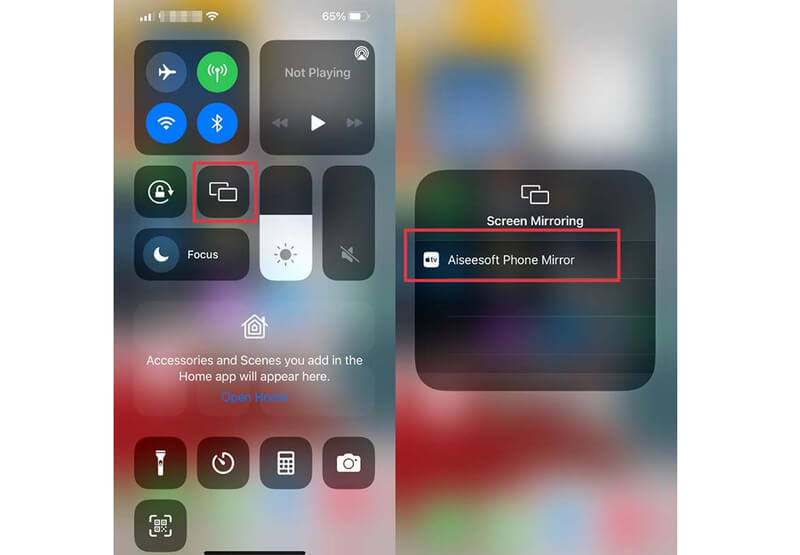
Windows Miracast ha input lag?
Sì, lo fa. Sebbene Miracast sia stabile, le cose wireless hanno tutte problemi di stabilità e ritardi rispetto ad altre connessioni via cavo.
Perché Miracast su Windows 10 non funziona?
Potrebbe accadere per una connessione Wi-Fi debole o per Miracast non acceso. Puoi verificare se la funzione è abilitata su Windows. Altrimenti, puoi riavviare il PC o aggiornare il driver del tuo dispositivo.
Posso usare Miracast da Mac?
No, non puoi. Apple non supporta Miracast sui sistemi macOS. Ma puoi utilizzare la funzione AirPlay alternativa per il mirroring dello schermo su Mac su altri televisori.
Conclusione
La funzione wireless Miracast è utile per il mirroring dello schermo dal PC alla TV. Puoi utilizzare Windows su uno schermo più grande senza un cavo HDMI. Tuttavia, ci devono essere alcuni cali o ritardi di qualità durante l'operazione. A parte il Miracast su Windows 10/11, hai ancora più opzioni, scegli tra le app alternative per trasmettere i tuoi dispositivi mobili ai televisori con la funzione Miracast.

Phone Mirror può aiutarti a trasmettere lo schermo del telefono al computer per una visione migliore. Puoi anche registrare lo schermo del tuo iPhone/Android o scattare istantanee come preferisci durante il mirroring.
Sicuro al 100%. Nessuna pubblicità.